Sådan glemmer du et Wi-Fi-netværk på din iPhone eller iPad

Som standard husker iOS-enheder de Wi-Fi-netværk, som du har tilsluttet tidligere, og forsøger automatisk at tilslut igen i fremtiden. Denne funktion er temmelig praktisk mest af tiden, men det kan til tider være en gener. Heldigvis er det nemt at have iOS glemme specifikke Wi-Fi-netværk.
Mange af os bor og arbejder på steder, hvor der kun er et Wi-Fi-netværk, som du nogensinde bruger. Og hvis du aldrig deltager i et andet af de tilgængelige netværk på et sted, vil det ikke være til stor nytte for din iOS-enhed at glemme netværk. Men hvis du nogensinde har forbindelse til en nabos Wi-Fi eller brugt et backup-netværk på arbejdspladsen (eller selvom du har flere netværk i et stort hjem), har du sikkert fået forbindelse til det forkerte netværk automatisk efter det faktum.
RELATED: Sådan ændrer du dit Wi-Fi-netværkets navn og adgangskode
Når flere Wi-Fi-netværk er tilgængelige på et enkelt sted, har iOS tendens til at gå med, uanset netværkets SSID-navn kommer først alfabetisk - selvom at netværkssignalet er svagere. (Så bonus tip: Hvis du har administratoradgang til et af disse netværk, skal du omdøbe dette netværk, så det kommer først alfabetisk.) Hvis du i stedet vil have iOS glemme de andre netværk, så gør du det.
I din app, skal du trykke på Wi-Fi for at få vist tilgængelige netværk.
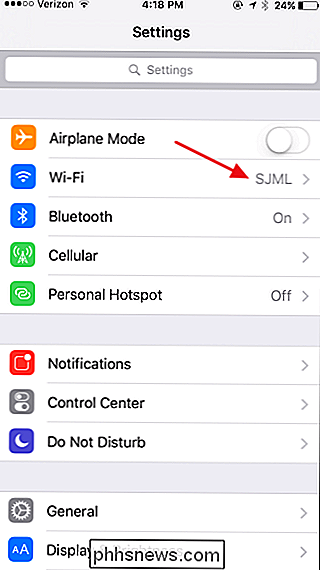
Find i netværket listen, hvor du vil have, at iOS skal glemme, og tryk så på Info-knappen til højre.
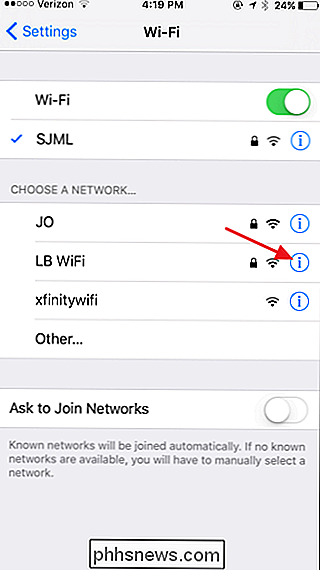
Tryk på "Glem dette netværk. "
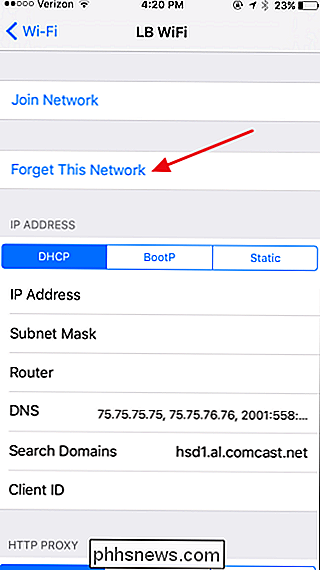
I bekræftelsesboksen skal du trykke på Glem.
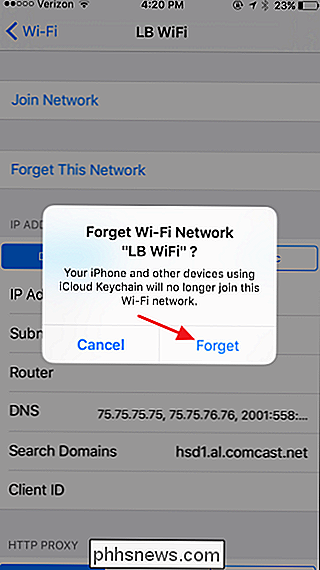
Og det er alt, hvad du skal gøre. Når du har iOS glemmer et Wi-Fi-netværk, vil iOS ikke længere blive medlem af netværket automatisk. Netværket vil dog stadig blive vist på din liste. Du kan trykke på det til enhver tid for at blive medlem af netværket, selv om du skal angive et kodeord igen, hvis det er et sikkert netværk. Bare bemærk, at når du tilslutter dig et netværk, starter iOS automatisk med det igen, og du bliver nødt til at glemme det igen for at stoppe det.

Hvad er NFC, og hvad kan jeg bruge det til?
NFC-hardware indgår i flere og flere enheder - især smartphones, men også nogle bærbare computere. NFC kunne være fremtiden for betalinger, sikkerhedsnøgler og boardingpas. NFC er også en opgradering over klumpede QR-koder. Mange nye telefoner har hardware til at gøre alle de ting her i dag. Men mange mennesker med NFC-udstyrede smartphones har ikke brugt deres NFC-muligheder.

Hvad er forskellen mellem ad-hoc og infrastrukturtilstand Wi-Fi?
Ikke alle Wi-Fi-netværk oprettes ens. Wi-Fi-adgangspunkter kan fungere i enten "ad hoc" eller "infrastructure" -tilstand, og mange Wi-Fi-aktiverede enheder kan kun oprette forbindelse til infrastrukturnetværk, ikke ad hoc-enheder. Wi-Fi-netværk I infrastrukturtilstand oprettes der almindeligvis Wi-Fi-routere, mens ad hoc-netværk normalt er kortlivede netværk, der er oprettet af en bærbar computer eller en anden enhed.



